在3Dmax中添加材质文件是制作真实细致的三维模型的关键步骤之一。下面将介绍使用3Dmax添加材质文件的步骤和方法。首先,打开3Dmax软件,并创建一个新的项目或打开一个已有的项目。接下来,我们需要选择一个需要添加材质的物体或模型。在3Dmax软件的界面上选择“选择”工具,然后点击所需物体。然后,在3Dmax软件界面的右上角找到“渲染器”选项。点击渲染器选项后,会出现材质编辑器的面板。在材质编辑器面板中,我们可以看到当前物体的默认材质和属性。下方的“材质浏览器”面板是我们添加新材质的主要工具。在材质浏览器面板中,可以看到各种各样的预设材质,我们可以直接选择其中的一个。另外,还可以点击“获取更多”按钮来下载并添加自定义材质。如果我们已经有了一个自定义材质文件,可以点击材质浏览器面板左上角的“打开”按钮,然后选择所需的材质文件进行导入。导入材质文件后,可以在材质编辑器面板中进行进一步的编辑和调整。例如,调整材质的颜色、纹理、透明度等属性。这些属性的调整可以通过拖动滑块或手动输入数值来完成。当我们完成对材质的编辑后,可以点击界面上的“应用”按钮或直接关闭材质编辑器面板,此时所选物体的材质将会被更新。最后,为了观察材质的效果,可以点击3Dmax软件界面上的“渲染”按钮,从而渲染出具有真实材质效果的场景。总结起来,3Dmax中添加材质文件的步骤主要包括选择所需物体、打开材质编辑器面板、选择或导入材质文件、编辑和调整材质属性、应用材质并观察效果。通过这些步骤,我们可以为三维模型添加逼真的材质,提升其视觉效果和真实感。
转载请注明来源本文地址:https://www.tuituisoft/blog/16174.html